在主机目录权限设置过程中,需要遵循一定的规则和步骤,以确保系统的安全性和正常运行,以下将详细介绍不同场景下的目录权限设置方法及其影响。
一、虚拟主机目录权限设置
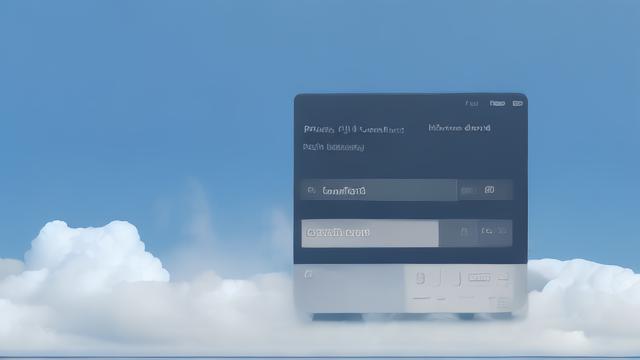
1. 登录与进入控制面板
登录会员中心:用户需要先登录到虚拟主机提供商的会员中心。
业务管理:在会员中心找到“业务管理”选项。
虚拟主机管理:在业务管理中选择“虚拟主机管理”。
进入控制面板:点击具体主机右边的“管理”按钮,进入控制面板系统。
2. 文件管理与权限设置
文件管理:在控制面板系统中找到“文件管理”,点击进入文件管理器。

选择目录:勾选需要设置权限的具体目录。
权限设置:点击“权限设置”,选择“只读”或“可读可写”两个选项之一。
子目录设置:如果需要将子目录一起更改,可以勾选“同时应用到子目录”,否则取消勾选。
3. 权限设置的影响
只读权限:将所有目录设置为只读,将导致无法通过FTP软件下载、修改或删除这些目录。
安全性提升:对于重要且不希望被修改、删除或植入内容的目录,通过设置权限可以提升安全性。
二、Linux虚拟主机目录权限设置
1. 使用FTP客户端设置权限
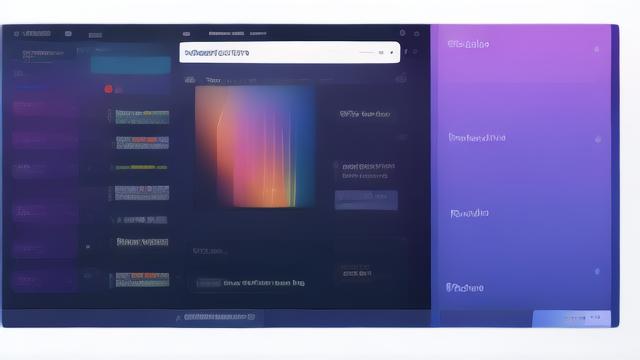
登录FTP客户端:使用FTP客户端账户链接服务器,选中要修改的文件目录,右键菜单中有文件属性选项。
查看属性:可以查看文件属性。
修改权限:鼠标右键菜单中可以选择“文件属性”,查看并修改权限。
2. Linux命令行设置权限
chmod命令:使用chmod命令来改变文件或目录的权限。chmod 755 /path/to/directory可以将目录权限设置为可读、可写、可执行。
三、Docker容器中的目录权限设置
1. Docker映射目录权限
映射机制:Docker允许将宿主机上的目录或文件挂载到容器内,以便数据共享和持久化。
命令示例:docker run -v /host/path:/container/path myimage将宿主机的/host/path目录映射到容器内的/container/path。
2. 权限问题与解决方法
权限不一致:默认情况下,Docker容器的用户通常是root,而宿主机上的文件可能属于非root用户,这会导致权限问题。
解决方案:
--user选项:使用--user选项指定容器运行的用户身份,如docker run --user $(id -u):$(id -g) -v /host/data:/container/data ubuntu /bin/bash。
修改宿主机文件权限:使用chmod命令修改宿主机文件权限,如chmod 777 /host/data。
Dockerfile设置用户:在Dockerfile中使用USER指令添加用户,如RUN useradd -ms /bin/bash myuser && USER myuser。
四、DedeCMS目录权限设置
1. 动态文件权限设置
动态文件:对于不需要经常修改的文件(如新闻网站的PHP页面),建议将权限设置为可读可执行(禁止写入),以降低文件被篡改的风险。
2. 上传文件目录权限
上传目录:对于需要上传文件的目录,建议设置为可读可写(禁止脚本执行),以防止木马或病毒文件被上传后执行。
常见问题解答
如何恢复初始权限:如果设置了错误的权限导致访问异常,可以将文件或目录权限恢复到初始默认权限(如可读可写可执行)。
何时使用只读权限:当目录内容不希望被修改、删除或植入时,使用只读权限。
如何批量设置子目录权限:在设置目录权限时,可以选择“同时应用到子目录”选项。
合理设置主机目录权限是确保系统安全和正常运行的关键,通过本文的介绍,用户可以更好地理解不同场景下的权限设置方法和注意事项,从而有效管理和维护自己的系统。
各位小伙伴们,我刚刚为大家分享了有关“主机目录权限设置多少”的知识,希望对你们有所帮助。如果您还有其他相关问题需要解决,欢迎随时提出哦!